Yksi iOS 15.4:n uusista ominaisuuksista, julkaistu aiemmin tällä viikolla, on uusi, sukupuolineutraali ääni Sirille.
Apple kehitti sukupuolineutraalin äänen vastauksena kritiikkiin, joka koski naisäänten käyttämistä virtuaalisen avustajan oletusassistenttina. Jos haluat Sirin käyttävän ääntä, joka ei ole nimenomaisesti nais- tai miesääntä – ehkä jos et tunnista itseäsi sillä tavalla tai jos haluat vain sukupuolettoman ääniavustajan – nyt sinulla on vaihtoehto.
Näin voit vaihtaa uuteen ääneen iPhonessa, iPadissa ja Macissa.
Uusi sukupuolineutraali Siri-ääni
Jotkut ovat kritisoineet naisäänien ja naisten nimien käyttöä ääniavustajien oletus- tai ainoana vaihtoehtona. Markkinointianalyytikkona Ella Fisher kirjoitti, "he voivat alitajuisesti vahvistaa vanhentunutta sosiaalista rakennetta ja sukupuoliharhaa, jonka mukaan naiset ovat alamaisia, hiljaisia, kohteliaita ja ovat täällä "auttaakseen" muita."
Tämä keskustelu ei sekään ole uusi, kanssa Adrienne LaFrance kirjoittaessani The Atlanticille vuonna 2016, "kuulostaa edelleen hieman moitteelta aina, kun kuulen jonkun puhuvan Amazon Echolle."
Kuten aiemmin iOS 15:ssä muutettiin, Siri-ääniä ei enää nimetä, vaan ne on numeroitu 1–4. iOS 15.4:ssä Apple on esitellyt Voice 5:n, joka on sukupuolineutraali. Omena vahvisti Axiokselle että uuden äänen "nauhoitti LGBTQ+-yhteisön jäsen", ja lisäsi, että tämä antaa käyttäjille "enemmän vaihtoehtoja valita ääni, joka puhuu heille".
Kuinka vaihtaa sukupuolineutraaliin ääneen
iPhone ja iPad

Päivitä ensin iOS 15.4 jos et ole jo tehnyt sitä (Asetukset > Yleiset > Ohjelmistopäivitys).
Siirry kohtaan Asetukset > Siri ja haku > Siri Voice.
Aseta Variety-asetukseksi amerikkalainen ja valitse Ääni 5. Laadukkaiden ääninäytteiden lataaminen voi kestää muutaman minuutin. Jos et näe amerikkalaisten, australialaisten, brittiläisten ja muiden lajikkeiden vaihtoehtoja, Siri on todennäköisesti asetettu eri kielelle. Palaa kohtaan Siri & Search > Language ja valitse jokin englanninkielisistä vaihtoehdoista.
Mac
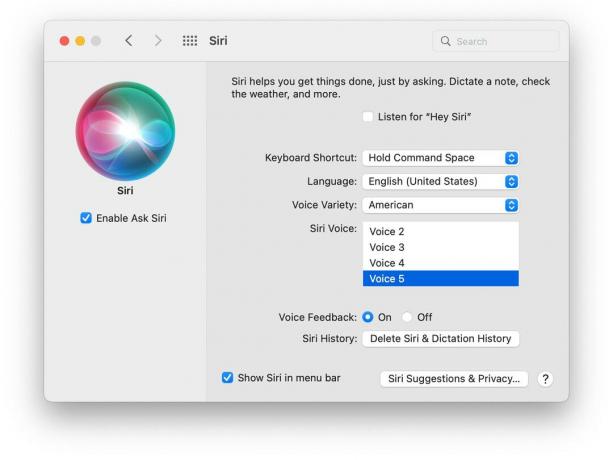
Päivitä ensin macOS 12.3:een, jos et ole vielä tehnyt sitä (Järjestelmäasetukset > Ohjelmistopäivitys).
Avaa Järjestelmäasetukset > Siri. Aseta Voice Variety -asetukseksi amerikkalainen ja Siri Voice Ääni 5. Laadukkaiden ääninäytteiden lataaminen voi kestää muutaman minuutin. Jos et näe näitä vaihtoehtoja, varmista, että Kieli-asetuksena on jokin englanninkielisistä vaihtoehdoista.
Mitä mieltä sinä olet?
Suosittu Applen bloggaaja John Gruber kommentoi, "Kuulin sen eilen ja se kuulosti hieman naiselta korviini; tänään kuuntelin uudestaan ja se kuulosti hieman mieheltä. Vähän kuin yksi niistä niitä optisia illuusioita se muuttuu, kun sitä tuijottaa."
Henkilökohtaisesti uskon edelleen, että se kuulostaa yksiselitteisesti naiselta, mutta kilometrimääräsi voi vaihdella.
Kuulostaako se sinusta sukupuolineutraalilta?



